Android布局总结
线性布局
线性布局应该是最简单的一个布局了,所有的子元素都是按照垂直或水平的顺序排列在界面上(默认为水平排列,线性布局只适用于单行或者单列,若要写第二条需要再次声明一个)。如下图:
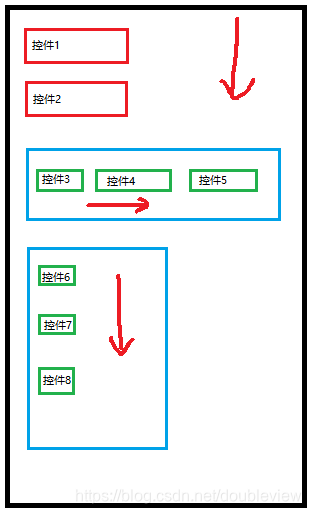
主要用到的属性:
orietation:方向
gravity:对齐方式
上图代码:
<?xml version="1.0" encoding="utf-8"?>
<LinearLayout xmlns:android="http://schemas.android.com/apk/res/android"
xmlns:tools="http://schemas.android.com/tools"
android:layout_width="match_parent"
android:layout_height="match_parent"
android:padding="10dp"
android:orientation="vertical"
tools:context=".MainActivity">
<TextView
android:layout_width="200dp"
android:layout_height="40dp"
android:background="#ff0000"
android:gravity="center"
android:text="控件1"
/>
<TextView
android:layout_width="200dp"
android:layout_height="40dp"
android:background="#ff0000"
android:layout_marginTop="10dp"
android:gravity="center"
android:text="控件2"/>
<LinearLayout
android:layout_marginTop="50dp"
android:layout_width="300dp"
android:layout_height="100dp"
android:background="#00BFFF"
android:gravity="center_vertical"
>
<Button
android:layout_width="80dp"
android:layout_height="40dp"
android:layout_marginLeft="15dp"
android:gravity="center"
android:text="控件3"/>
<Button
android:layout_width="80dp"
android:layout_height="40dp"
android:layout_marginLeft="15dp"
android:gravity="center"
android:text="控件4"/>
<Button
android:layout_width="80dp"
android:layout_height="40dp"
android:layout_marginLeft="15dp"
android:gravity="center"
android:text="控件5"/>
</LinearLayout>
<LinearLayout
android:layout_marginTop="50dp"
android:layout_width="200dp"
android:layout_height="300dp"
android:background="#00BFFF"
android:orientation="vertical"
android:gravity="center_vertical"
>
<Button
android:layout_width="80dp"
android:layout_height="40dp"
android:layout_marginLeft="15dp"
android:gravity="center"
android:text="控件6"/>
<Button
android:layout_width="80dp"
android:layout_height="40dp"
android:layout_marginLeft="15dp"
android:gravity="center"
android:text="控件7"/>
<Button
android:layout_width="80dp"
android:layout_height="40dp"
android:layout_marginLeft="15dp"
android:gravity="center"
android:text="控件8"/>
</LinearLayout>
</LinearLayout>
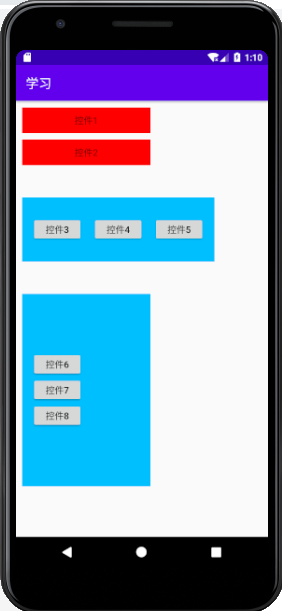
帧式布局
这就是一个层叠式布局,从最底层开始控件一层一层的往上叠加(后来居上)
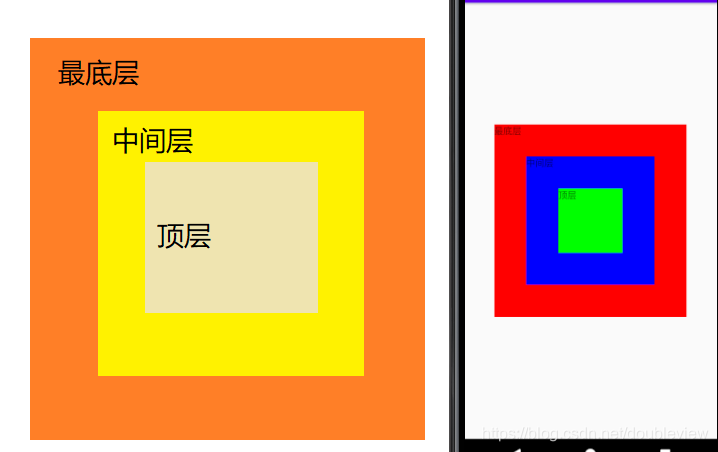
上述代码:
<?xml version="1.0" encoding="utf-8"?>
<LinearLayout xmlns:android="http://schemas.android.com/apk/res/android"
android:layout_width="match_parent"
android:layout_height="match_parent"
android:gravity="center"
android:orientation="vertical">
<FrameLayout
android:layout_width="wrap_content"
android:layout_height="wrap_content">
<TextView
android:id="@+id/tvBottom"
android:layout_width="300dp"
android:layout_height="300dp"
android:layout_gravity="center"
android:background="#ff0000"
android:text="最底层"
/>
<TextView
android:id="@+id/tvMiddle"
android:layout_width="200dp"
android:layout_height="200dp"
android:layout_gravity="center"
android:background="#0000ff"
android:text="中间层"
/>
<TextView
android:id="@+id/tvTop"
android:layout_width="100dp"
android:layout_height="100dp"
android:layout_gravity="center"
android:background="#00ff00"
android:text="顶层"
/>
</FrameLayout>
</LinearLayout>
相对布局
字面意思,拿一个控件当做参照物确定自己的位置,写了的控件越多参照物越多位置越好确定。第一个被拿来当参照物的控件需要自己设置(参照物以id属性设置自己“身份”)。
相关属性:
相对于父容器居中或对齐
layout_centerInParent 在父容器居中
layout_centerHorizontal 在父容器水平居中
layout_centerVertical 在父容器垂直居中
layout_alignParentLeft 与父容器左对齐
layout_alignParentRight 与父容器右对齐
layout_alignParentTop 与父容器顶对齐
layout_alignParentBottom 与父容器底对齐
相对于其它控件的位置
layout_toLeftOf 在……左边
layout_toRightOf 在……右边
layout_above 在……上面
layout_below 在……下面
相对于其它控件对齐
layout_alignLeft 与……左对齐
layout_alignRight 与……右对齐
layout_alignTop 与……顶对齐
layout_alignBottom 与……底对齐
layout_alignBaseLine 与……基线对齐
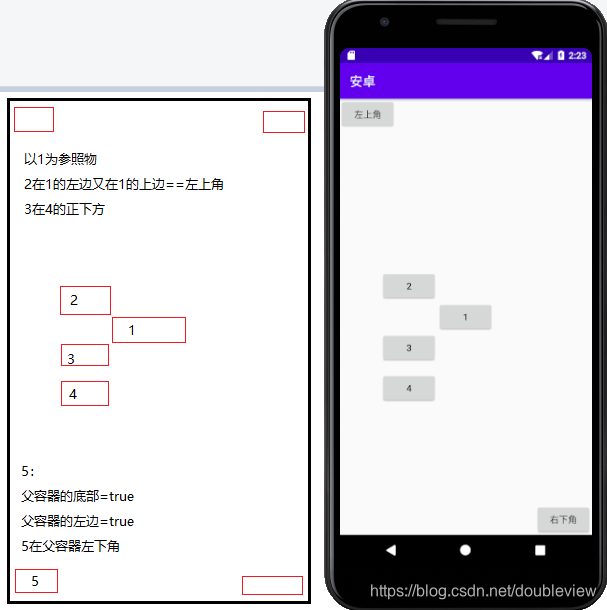
上述代码:
<?xml version="1.0" encoding="utf-8"?>
<RelativeLayout xmlns:android="http://schemas.android.com/apk/res/android"
xmlns:tools="http://schemas.android.com/tools"
android:layout_width="match_parent"
android:layout_height="match_parent"
tools:context=".MainActivity">
<Button
android:id="@+id/btnOne"
android:layout_width="wrap_content"
android:layout_height="wrap_content"
android:layout_centerInParent="true"
android:text="1"/>
<Button
android:id="@+id/btnTwo"
android:layout_width="wrap_content"
android:layout_height="wrap_content"
android:layout_toLeftOf="@id/btnOne"
android:layout_above="@id/btnOne"
android:text="2"/>
<Button
android:id="@+id/btnThree"
android:layout_width="wrap_content"
android:layout_height="wrap_content"
android:layout_toLeftOf="@id/btnOne"
android:layout_below="@id/btnOne"
android:text="3"/>
<Button
android:id="@+id/btnFour"
android:layout_width="wrap_content"
android:layout_height="wrap_content"
android:layout_below="@id/btnThree"
android:layout_alignLeft="@id/btnThree"
android:layout_marginTop="15dp"
android:text="4"/>
<Button
android:id="@+id/btnUpperLeftCorner"
android:layout_width="wrap_content"
android:layout_height="wrap_content"
android:layout_alignParentLeft="true"
android:layout_alignParentTop="true"
android:text="左上角"/>
<Button
android:id="@+id/btnLowerRightCorner"
android:layout_width="wrap_content"
android:layout_height="wrap_content"
android:layout_alignParentRight="true"
android:layout_alignParentBottom="true"
android:text="右下角"/>
</RelativeLayout>
网格布局
就是将布局划分为类似Excel一样有一定行数和列数并且排列整齐的单元格(单元格指代控件),然后通过跨行和跨列设置单个单元格大小
相关属性:
布局行数和列数
rowCount:行数
columnCount:列数
单元格操作
layout_row:子控件在布局的行数
layout_column:子控件在布局的列数
layout_rowSpan:跨行数
layout_columnSpan:跨列数
这个没什么说的直接上代码
<?xml version="1.0" encoding="utf-8"?>
<LinearLayout xmlns:android="http://schemas.android.com/apk/res/android"
xmlns:tools="http://schemas.android.com/tools"
android:padding="10dp"
android:layout_width="match_parent"
android:layout_height="match_parent"
tools:context=".MainActivity">
<GridLayout
android:layout_width="wrap_content"
android:layout_height="wrap_content"
android:layout_marginTop="10dp"
android:columnCount="5"
android:rowCount="7">
<Button
android:layout_width="65dp"
android:layout_row="1"
android:layout_column="0"
android:text="MC" />
<Button
android:layout_width="65dp"
android:layout_row="1"
android:layout_column="1"
android:text="MR" />
<Button
android:layout_width="65dp"
android:layout_row="1"
android:layout_column="2"
android:text="MS" />
<Button
android:layout_width="65dp"
android:layout_row="1"
android:layout_column="3"
android:text="M+" />
<Button
android:layout_width="65dp"
android:layout_row="1"
android:layout_column="4"
android:text="M-" />
<Button
android:layout_width="65dp"
android:layout_row="2"
android:layout_column="0"
android:text="←" />
<Button
android:layout_width="65dp"
android:layout_row="2"
android:layout_column="1"
android:text="CE" />
<Button
android:layout_width="65dp"
android:layout_row="2"
android:layout_column="2"
android:text="C" />
<Button
android:layout_width="65dp"
android:layout_row="2"
android:layout_column="3"
android:text="±" />
<Button
android:layout_width="65dp"
android:layout_row="2"
android:layout_column="4"
android:text="√" />
<Button
android:layout_width="65dp"
android:layout_row="3"
android:layout_column="0"
android:text="7" />
<Button
android:layout_width="65dp"
android:layout_row="3"
android:layout_column="1"
android:text="8" />
<Button
android:layout_width="65dp"
android:layout_row="3"
android:layout_column="2"
android:text="9" />
<Button
android:layout_width="65dp"
android:layout_row="3"
android:layout_column="3"
android:text="/" />
<Button
android:layout_width="65dp"
android:layout_row="3"
android:layout_column="4"
android:text="%" />
<Button
android:layout_width="65dp"
android:layout_row="4"
android:layout_column="0"
android:text="4" />
<Button
android:layout_width="65dp"
android:layout_row="4"
android:layout_column="1"
android:text="5" />
<Button
android:layout_width="65dp"
android:layout_row="4"
android:layout_column="2"
android:text="6" />
<Button
android:layout_width="65dp"
android:layout_row="4"
android:layout_column="3"
android:text="*" />
<Button
android:layout_width="65dp"
android:layout_row="4"
android:layout_column="4"
android:text="1/x" />
<Button
android:layout_width="65dp"
android:layout_row="5"
android:layout_column="0"
android:text="1" />
<Button
android:layout_width="65dp"
android:layout_row="5"
android:layout_column="1"
android:text="2" />
<Button
android:layout_width="65dp"
android:layout_row="5"
android:layout_column="2"
android:text="3" />
<Button
android:layout_width="65dp"
android:layout_row="5"
android:layout_column="3"
android:text="-" />
<Button
android:layout_width="65dp"
android:layout_height="95dp"
android:layout_row="5"
android:layout_rowSpan="2"
android:layout_column="4"
android:text="=" />
<Button
android:layout_width="130dp"
android:layout_row="6"
android:layout_column="0"
android:layout_columnSpan="2"
android:text="0" />
<Button
android:layout_width="65dp"
android:layout_row="6"
android:layout_column="2"
android:text="." />
<Button
android:layout_width="65dp"
android:layout_row="6"
android:layout_column="3"
android:text="+" />
</GridLayout>
</LinearLayout>
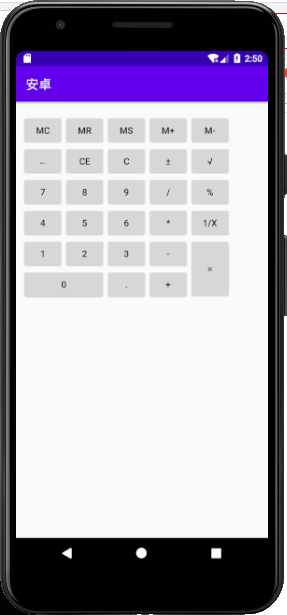
布局的相关知识很简单,理解起来也比较容易,麻烦一点的就是记各个布局特定的一些元素。不过呢布局这块也容易在一些细节上失误,这个或许跟人有关,浮躁的心情更容易犯错。以上的布局我并没有写绝对布局,绝对布局用在不同的设备上界面一个比一个奇葩,吃过绝对布局的亏绝对不再用它了…